Windows用アプリReader CaptureはKindleの電子書籍をPDFにするアプリですが 電子書籍リーダーのスクリーンショットを撮ってPDFをつくるという その汎用的な仕組みから他の電子書籍リーダーでも使えたりします。
まずReader Captureを起動し、ピッコマ用に以下の様に設定します。

ポイントとなるのは以下です。
間隔(秒): 3
ページのダウンロード時間を考えて少し長めにします。ネット環境などに応じてうまくいかなければ更に長くします。
分割方法: 分割しない
ピッコマは単ページ表示なのでページ分割は不要です。
次にReader Captureを起動したままWebブラウザーでピッコマのサイトを開き、PDFにしたい作品を選びます。
ある程度まとめてキャプチャーしたいですから「巻読み」を選択して巻を選択します。
タテ読みになっている場合はページをクリックして画面左下に表示されているボタンからヨコ読みにします。
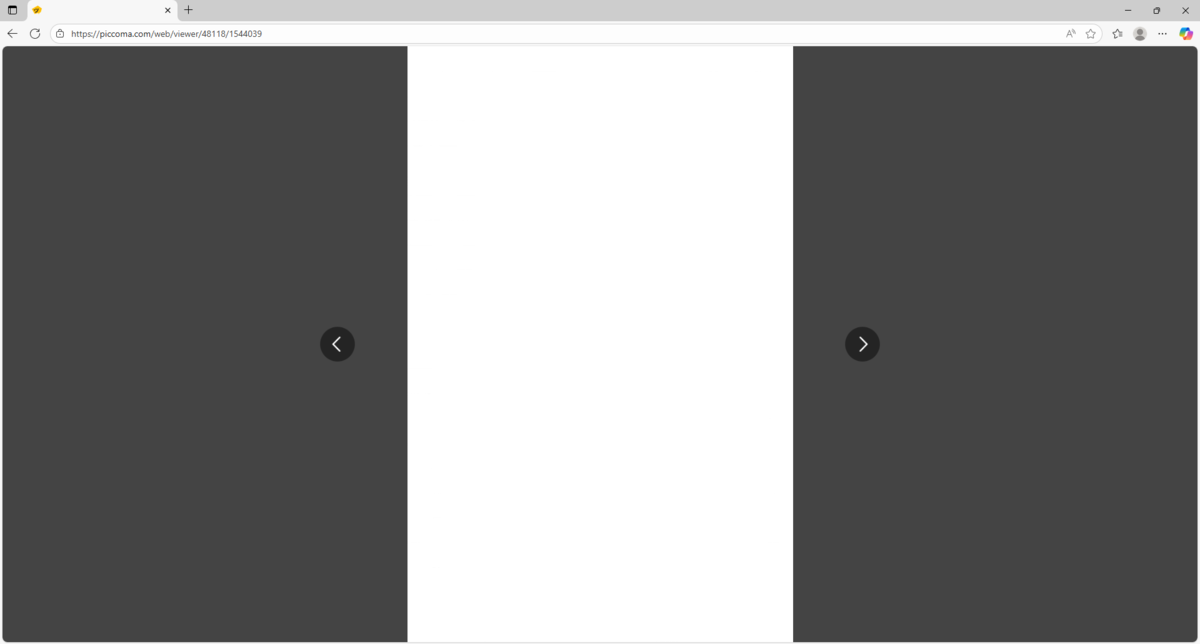
Webブラウザーをフルスクリーン表示にします。 例えばChromeであればF11キーを押せばOKです。 (フルスクリーンから戻すときは再度F11キーを押します。)

Ctrl+F11キーを押してキャプチャーするページの範囲を選択します。 範囲の左上、右下とクリックしていきます。
上下に関しては画面の上端と下端ですし、左右に関してはページ左右に表示されている矢印が入らなければOKですから気楽に選択できます。


書籍の最初のページに戻ってから、Ctrl+F12キーを押してキャプチャーを開始します。しばらくするとPDFが出来上がります。